如何将 M2TS 转换为 M4V 文件格式的最简单方法
随着我们迈向更远的未来,许多格式,如 M2TS,都得不到足够的支持。使用 MPEG-2 流传输数据的原始蓝光音频视频容器仍以这种格式使用。某些设备(包括 iPhone、iPod 和 Android)无法读取格式的结构。因此,您无法在它们上访问此格式。但如果您仍然拥有这种格式,请将其转换为其他文件格式,例如 M4V。如果你想转换它,请阅读这篇文章。我们将为您提供您可以学习的最佳方法 M2TS 转 M4V.
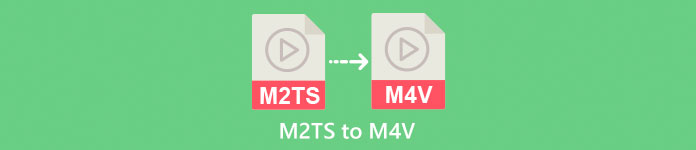
第 1 部分:将 M2TS 转换为 M4V 的自由方式
如果您使用,您不必担心如何再次转换 M2TS 文件 FVC免费M2TS转换器.您可以使用此免费工具将 M2TS 文件转换为各种标准视频格式,包括 M4V、MP4(高清 H.264/MPEG-4 AVC 视频)、MOV、AVI、TS、VOB、MKV、FLV、SWF、ASF、WMV 、MP3、M4A、OGG、WAV、WMA、FLAC 等。此外,此工具还提供批量转换过程。这意味着您可以立即同时转换多个文件。此外,它还有一个超高速的转换过程。它转换文件的速度比其他常见转换器快 50 倍。
此外,FVC Free M2TS Converter 不仅在转换多个文件方面可靠。它还提供了一个内置的视频编辑器。它使同时加载多个 M2TS 文件并将它们合并为一个变得简单。此外,您可以为每个视频文件选择一个特定的主题,例如生日、家庭、食物、场景、运动或万圣节等节日。这样,您就可以确保获得有吸引力且精彩的视频。最后,这个工具可以安全使用。它将确保在转换过程中避免音频和图像丢失。
特征
◆ 转换各种视频文件,如M2TS、M4V、MP4、MOV、AVI、FLV、WMV 等。
◆ 提供比平均转换速度快50 倍的高速转换过程。
◆ 同时转换多个文件。
◆ 提供视频增强器功能来改善视频。
◆ 将多个视频合并为一个片段。
按照下面的简单步骤学习如何使用 FVC Free M2TS Converter 将多个 M2TS 文件转换为一个 M4V。
步骤1: 下载 FVC免费M2TS转换器 在您的计算机上单击 下载 下面的按钮。然后,继续安装过程并启动应用程序。
第2步: 选择 免费视频转换 界面左侧的选项。然后,单击 添加文件 按钮以附加要转换的 M2TS 视频文件。
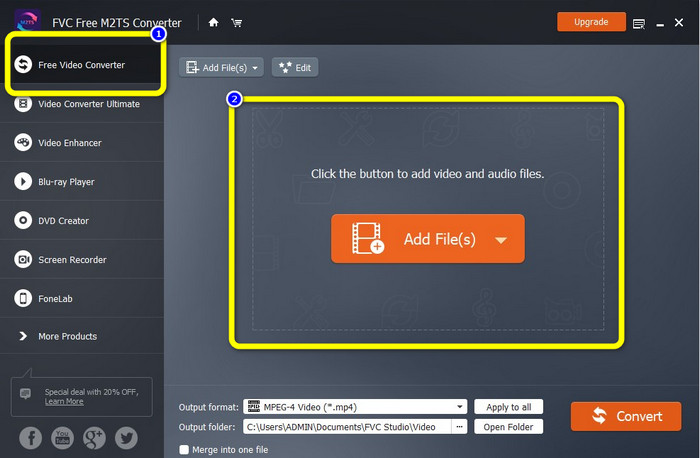
第三步: 如果要插入多个 M2TS 视频文件,请单击“添加文件”按钮。
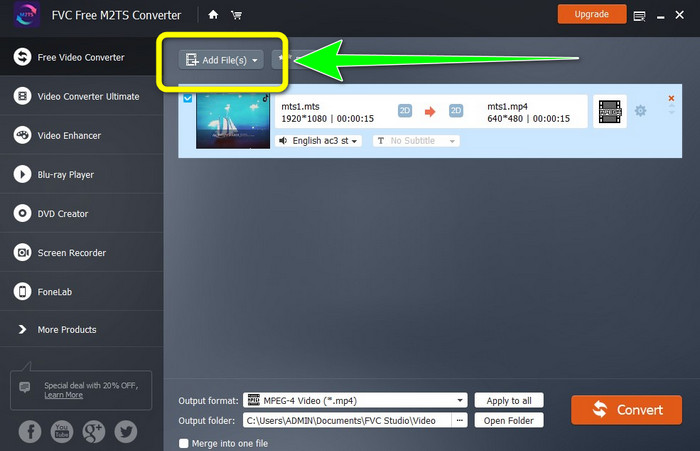
第三步: 转到 视频 界面右侧的符号。选择 一般影片 选项并选择所需的文件格式,即 M4V。
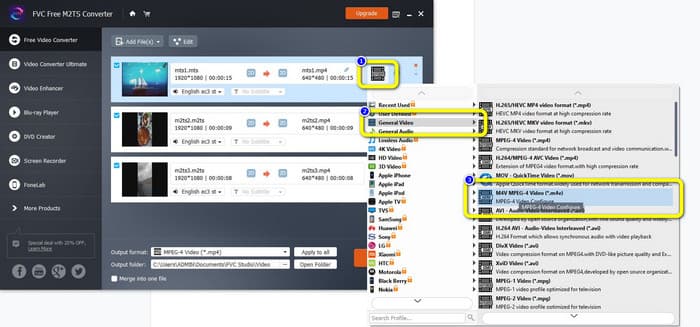
第四步: 您可以执行相同的步骤来更改其他 M2TS 文件的输出格式。您还可以单击 全部应用 按钮立即将其输出格式更改为 M4V。
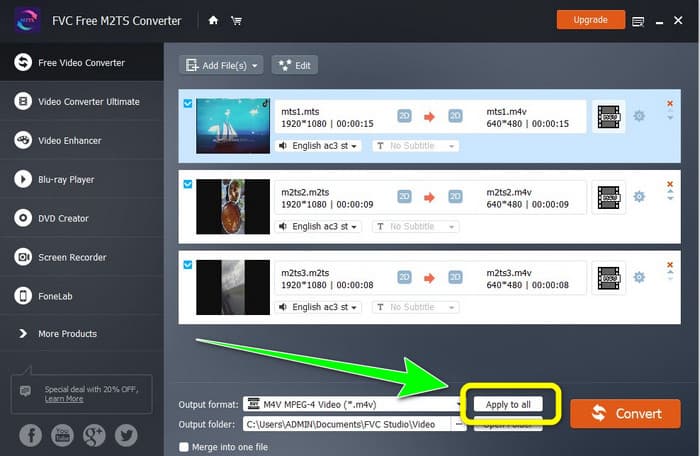
步骤5: 将所有 M2TS 文件更改为 M4V 文件格式后,单击 兑换 按钮。等待转换过程并将您的视频保存到您想要的位置。
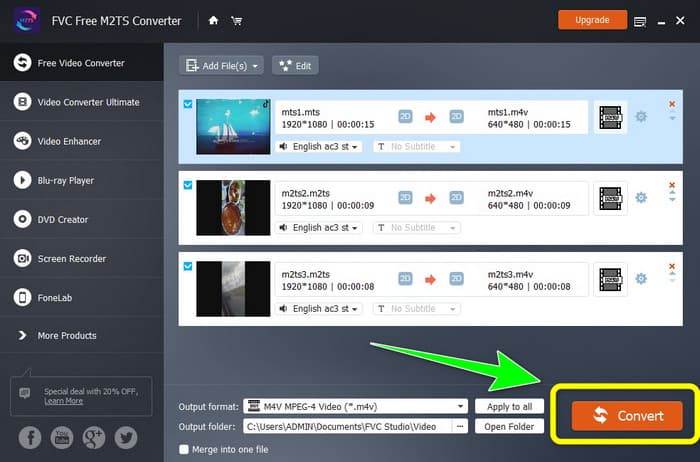
第 2 部分: 将 M2TS 无损转换为 M4V 的最佳方法
如果您想要另一种将多个 M2TS 文件转换为一个 M4V 的好方法,您可以尝试 视频转换大师.使用此可下载的应用程序,您可以轻松地将 M2TS 无损地转换为 M4V,因为它提供了批量转换过程。此外,它的转换速度比其他转换器快 30 倍。这样,您可以转换更多文件而不会浪费更多时间。此外,Video Converter Ultimate 具有直观的界面,可以提供简单的文件转换步骤,适合所有用户。
此外,该转换器还提供了更多强大的功能。如果你想合并多个 M2TS 视频并将它们制作成一个单一的片段,那么你可以使用这个应用程序,因为它有一个视频合并工具。这样,您可以轻松合并 M2TS 视频。此外,此工具还允许您创建拼贴画,您可以在其中组合图像和视频。您还可以使用大量免费模板和过滤器。所以你可以制作漂亮的拼贴画。您可以使用 Video Converter Ultimate 享受更多功能。
特征
◆ 转换100多种视频文件格式,包括M4V、M2TS、MP4、AVI、FLV、MKV、WMV、VOB、MOV、SWF等。
◆ 使用免费的过滤器和模板创建精美的拼贴画。
◆ 提供音乐视频制作器。
◆ 提供视频编辑工具箱。
◆ 提供批量转换过程,转换速度快30 倍。
使用以下详细步骤使用 FVC Video Converter Ultimate 同时转换多个 M2TS 文件。
步骤1: 下载 视频转换大师 在你的电脑。要下载它,您可以单击 下载 下面的按钮。之后,打开应用程序。
第2步: 选择 转换 面板并单击 加 签名按钮以添加您的 M2TS 文件。
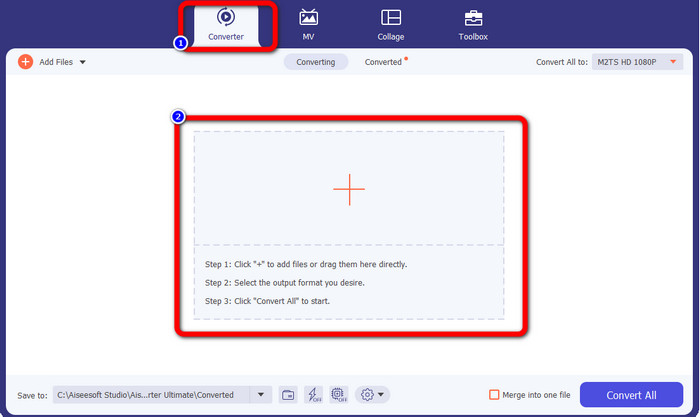
第三步: 点击 添加文件 界面左侧的按钮可插入更多 M2TS 文件。
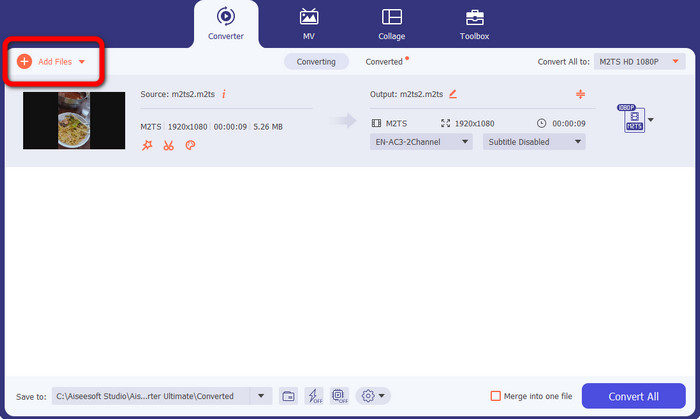
第四步: 要将它们转换为 M4V 文件,请单击 全部转换 到按钮以查看格式选项。之后,选择 M4V 文件格式。
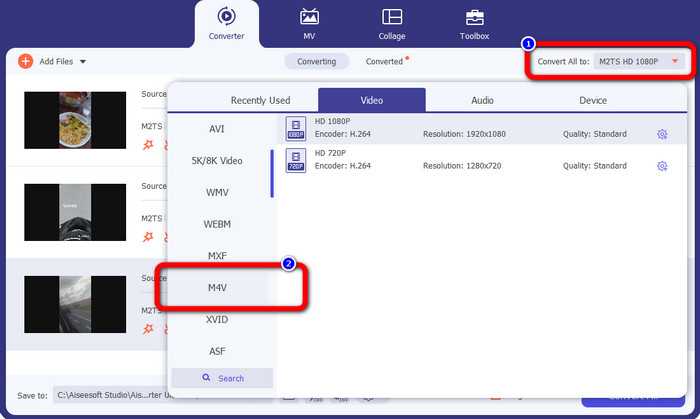
第四步: 要编辑您的视频,请单击这些编辑工具。您可以增强、编辑、添加滤镜和效果,以及剪切您的视频。编辑视频后,单击 好.
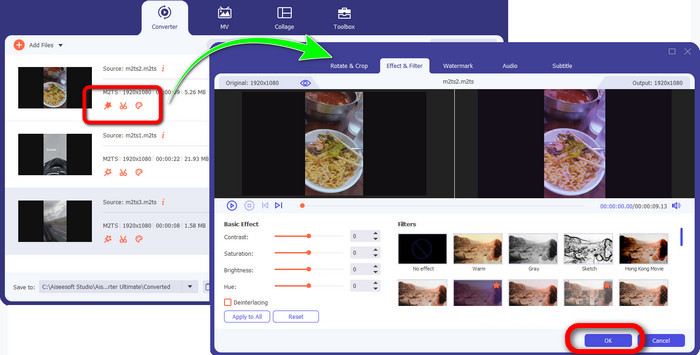
步骤5: 编辑视频后,您可以通过单击 全部转换 按钮。转换过程后保存您的视频。
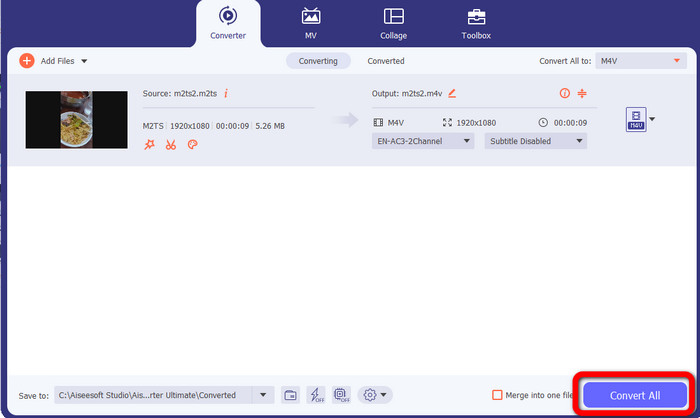
第 3 部分:什么是 M2TS?
文件扩展名: .m2ts
蓝光光盘音频视频 (BDAV) MPEG-2 传输流 (M2TS) 容器文件格式使用 M2TS 文件扩展名。它用于多个音频、视频和其他流。 MPEG-2 传输流容器是它的基础。在蓝光光盘和 AVCHD 上,这种容器类型经常用于高质量视频。蓝光光盘协会开发了 M2TS。所有关联的程序都是 All Player、VLC Media Player、Pot Player 和 MPlayer。
第 4 部分:什么是 M4V?
文件扩展名: .m4v
Apple 创建了 M4V 文件格式,这是一种类似于 MP4 标准的视频容器格式。主要区别在于 M4V 文件可以具有复制保护。在其 iTunes Store 中,Apple 使用 M4V 格式对视频文件进行编码。此格式的相关程序是 Apple QuickTime Player、Apple iTunes、Media Player Classic、KMPlayer、Real Player、Zoom Player 和 VLC Media Player。
进一步阅读:
如何使用 Web 和桌面上的最佳转换器将 M2TS 转换为 AVI
第 5 部分:有关将 M2TS 转换为 M4V 的常见问题解答
M2TS比MP4更好吗?
由于 M2TS 更节省内存且分辨率高,因此需要更多空间。 MP4 在存储空间节省方面优于 M2TS。
如何使用Handbrake将M2TS转M4V?
下载手刹。然后去开源,添加M2TS文件。然后,转到格式选项并选择 M4V。之后,单击“开始编码”按钮。
MTS 和 M2TS 一样吗?
在功能方面,MTS 和 M2TS 文件是相同的。这两个高清文件都连接到 AVCHD 视频格式。可以将 M2TS 文件扩展名更改为 MTS 文件扩展名,反之亦然。
结论
上面的讨论可以帮助您了解更多关于如何 M2TS 转 M4V.这两个可下载的应用程序是您可以用来转换文件的最佳转换器。他们可以更快且无损地转换。



 视频转换大师
视频转换大师 屏幕录影大师
屏幕录影大师



